CAD教案Word下载.docx
《CAD教案Word下载.docx》由会员分享,可在线阅读,更多相关《CAD教案Word下载.docx(11页珍藏版)》请在冰豆网上搜索。
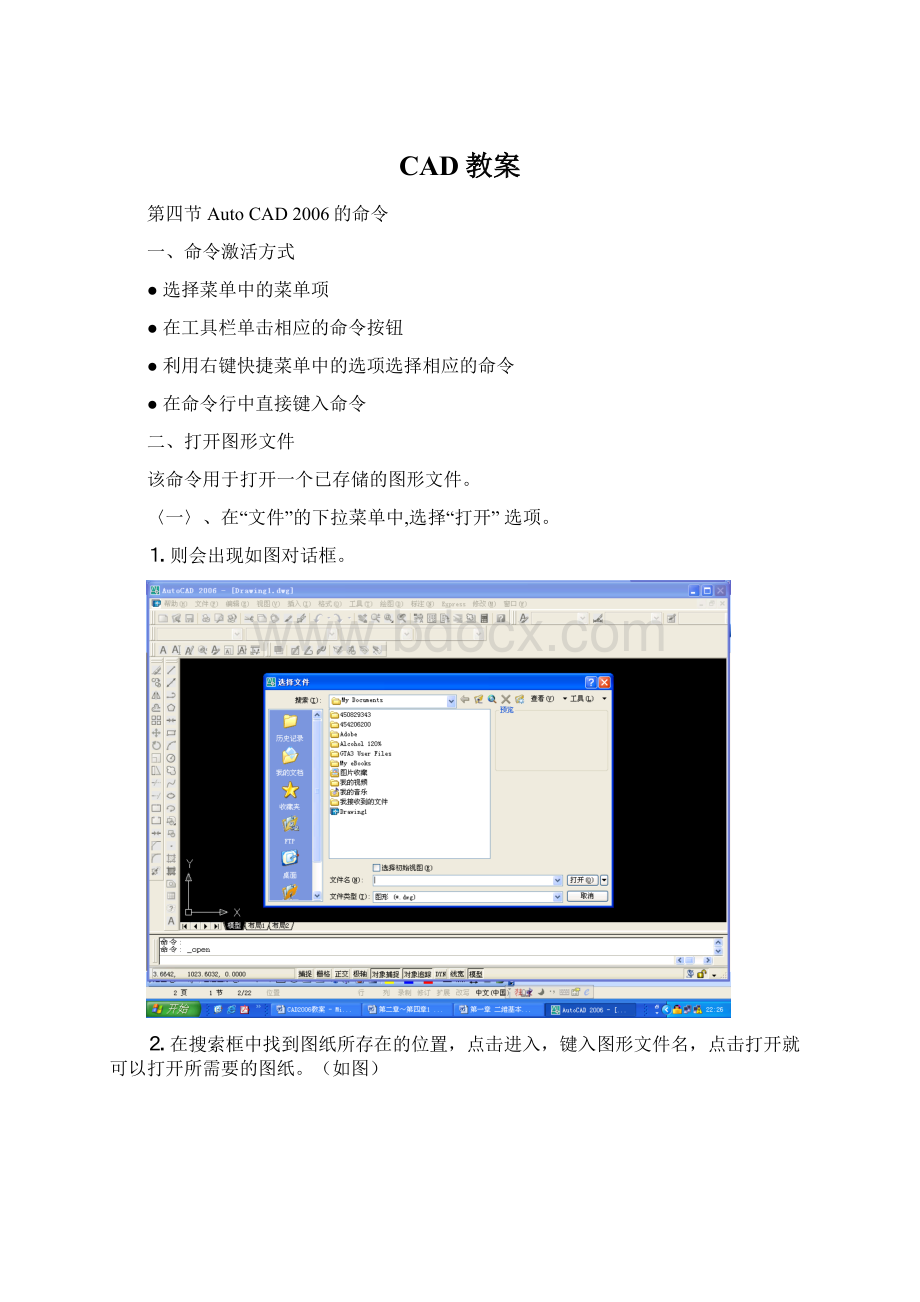
绘制图形时应该经常保存文件。
保存操作可以在出现电源故障或发生其他意外事件时防止图形及其数据丢失。
A、在“文件”的下拉菜单中,选择“保存”选项。
▲⒈如果该图形为新建图形则会出现如图对话框。
⒉在“保存于”栏目下输入存盘的路径,在“文件名”栏目下输入图形名称(后缀为“.dwg”)。
⒊点击保存按钮,图形以该文件名保存在此位置。
▲如果该图形为命名过的图形则会以原有名称及路径直接保存。
B、在工具栏中点击“保存”命令图标。
C、在命令行中键入命令“Qsave”,并按回车键或点击鼠标右键确认。
〈二〉、赋名存盘:
该命令用于将当前绘制的图形文件以另外一个名称进行保存以便日后使用。
当所保存的图形是在原有图形基础上进行改动,而原有图形文件还需要继续使用不希望被复盖时,使用该命令。
A、在“文件”的下拉菜单中,选择“另存为”选项。
⒈则会出现上图对话框。
要求输入存盘的路径及图形名称。
B、可调出“另存为”工具栏,点击其命令图标。
C、在命令行中键入命令“Save”,并按回车键或点击鼠标右键确认。
四、退出
该命令用于退出AUTOCAD,结束绘图工作。
一、在“文件”的下拉菜单中,选择“退出”选项。
▲在一个界面上只打开了一个图形:
⒈如果该图形在修改完毕后没有进行存盘,则会出现如图对话框。
⒉若需要存盘点击“是”按钮,不需要存盘点击“否”按钮,退出CAD;
不关闭该图形点击“取消”按钮,回到当前图形文件界面。
⒊如果该图形在修改完毕后已进行存盘,则直接退出CAD。
▲在一个界面上打开了多个图形:
⒈如果所有图形在修改完毕后均没有进行存盘,则会按照图纸顺序依次出现上图对话框。
⒉若需要存盘点击“是”按钮,不需要存盘点击“否”按钮,文件被依次关闭,最后退出CAD;
不关闭当前图形点击“取消”按钮,回到当前图形文件界面,其余各图均不被关闭,该命令中止。
⒊如果所有图形在修改完毕后已进行存盘,则直接退出CAD。
二、点击界面右上角与标题栏位置平行的红色“关闭”命令图标。
三、在命令行中键入命令“Exit,并按回车键或点击鼠标右键确认。
第一章设置绘图环境
第一节设置绘图单位及绘图区域
一、绘图单位设置
启动AutoCAD2006,此时将自动创建一个新文件,打开“格式”菜单,选择“单位”命令,系统将打开“图形单位”对话框。
根据所需要的精度选择“精度”选项中小数点后零的个数。
二、图形界限设置
图形界限是AutoCAD绘图空间中的一个假想的矩形绘图区域,相当于您选择
的图纸大小。
图形界限确定了栅格和缩放的显示区域。
设置绘图单位后,打开“格
式”菜单,选择“图形界限”命令。
命令行将提示您指定左下角点,或选择开、
关选择。
其中“开”表示打开图形界限检查。
当界限检查打开时,AutoCAD将会
拒绝输入位于图形界限外部的点。
但是注意,因为界限检查只检测输入点,所以
对象的某些部分可能延伸出界限之外;
“关”表示关闭图形界限检查,您可以在
界限之外绘图,这是缺省设置;
“指定左下角点”表示给出界限左下角坐标值。
输入坐标值后,系统将提示您指定右上角坐标值。
第二节 AutoCAD绘图系统中的坐标输入方式
在命令提示输入点时,可以使用鼠标指定点,也可以在命令行中输入坐标值。
一、笛卡尔坐标系
笛卡尔坐标系有三个轴,即X、Y和Z轴。
输入坐标值时,需要指示沿X、Y和Z轴相对于坐标系原点(0,0,0)点的距离(以单位表示)及其方向(正或负)。
在二维中,在XY平面(也称为构造平面)上指定点。
构造平面与平铺的网格纸相似。
笛卡尔坐标的X值指定水平距离,Y值指定垂直距离。
原点(0,0)表示两轴相交的位置。
本节只介绍二维中的坐标输入方法,平面上任何一点P都可以由X轴和Y轴的坐标所定义,即用一对坐标值(x,y)来定义一个点。
二、极坐标系
极坐标系是由一个极点和一个极轴构成(见图2-12),极轴的方向为水平向右。
极坐标使用距离和角度定位点,极坐标表示方法为“距离<
角度”。
例如:
“100<
45”表示距极点距离为100个图形单位,与极轴角度为45度处的一点。
三、绝对坐标和相对坐标
⒈ 绝对坐标
绝对直角坐标:
绝对直角坐标值基于原点(0,0),原点是X轴和Y轴的交点。
已知一个点的坐标的X和Y值时,使用绝对坐标,输入一个点的绝对坐标的格式为(X,Y)。
例如,坐标(3,4)指定一点,此点在X轴方向距离原点3个单位,在Y轴方向距离原点4个单位。
绝对极坐标:
绝对极坐标值基于极点(0,0),极点是极轴的原点。
已知一个点的极坐标的L和a值时,使用绝对极坐标,输入一个点的绝对极坐标的格式为:
距离<角度(L<
a)。
例如,例如:
;
2.相对坐标
相对坐标值是基于上一输入点的。
如果知道某点与前一点的位置关系,可以使用相对坐标
相对直角坐标:
输入一个点的相对直角坐标的格式为(@△X,△Y)。
例如,坐标(@3,4)指定的点在X轴方向上距离上一指定点右侧3个单位,在Y轴方向上距离上一指定点上方4个单位(左负右正,上正下负)。
相对极坐标:
输入一个点的极坐标的格式为(@L<
例如,坐标(@3<
30)指定的点距离上一指定点3个单位,相对于X轴方向角度为30度(顺时针为负,逆时针为正)。
四、长度和方向(直接距离输入)
通过鼠标移动光标指定方向,然后直接输入距离。
此方法称为直接距离输入,是基于上一输入点的。
如果知道某点与前一点的距离且方向与坐标轴相同,可采用此方法,则打开正交,用鼠标确定方向,输入长度即可,格式为(R)。
例如,指定的点在X轴方向上距离上一指定点右侧3个单位,在Y轴方向上与上一指定点的坐标相同,则可以打开正交,用鼠标指向右侧,输入坐标(3)即可。
第二章创建和编辑二维图形对象
(一)
第一节直线命令(Line)
该命令用于绘制线段,可以绘制一系列连续的线段和直线。
可以单独编辑一系列线段中的所有单个线段而不影响其他线段。
可以闭合一系列线段,将第一条线段和最后一条线段连接起来。
一、在“绘图”的下拉菜单中,选择“直线”选项。
⒈在命令行会出现提示要求指定第一点,用鼠标左键或输入坐标指定直线的第一点,则命令行出现提示要求指定下一点。
⒉用鼠标左键或输入坐标指定第二点(指定的两个点为直线的两个端点),则命令行出现提示继续要求指定下一点。
⒊重复上述操作直到不需要继续绘制直线为止,则在命令行出现提示继续要求指定下一点时,回车或点击鼠标右键退出。
要使各线段组成闭合图形,则在命令行出现提示要求指定下一点时,选择闭合选项,在命令行键入C,回车或点击鼠标右键确认。
要以最近绘制的直线的端点为起点绘制新的直线,请再次启动LINE命令,然后在“指定起点”提示下回车或点击鼠标右键。
二、在绘图工具栏中点击“直线”命令图标。
三、在命令行中键入命令“Line”(简化命令为L),并按回车键或点击鼠标右键确认。
第二节圆命令(Circle)
可以使用多种方法绘制圆。
默认方法是指定圆心和半径。
AutoCAD还提供其他三种绘制圆的方法。
一、在“绘图”的下拉菜单中,“圆”的选项下,按照不同的已知条件有6种绘制圆的方法可供选择。
1圆心和半径:
通过确定圆心和半径画圆。
2圆心和直径(D):
通过确定圆心和直径画圆。
3两点定义直径(2P):
通过确定直径的两个端点画圆。
4三点定义圆周(3P):
通过确定圆周上的三个点画圆。
5相切、相切、半径:
通过确定与圆相切的两个图形及圆的半径画圆
6相切、相切、相切:
通过确定与圆相切的三个图形画圆。
▲⒈从“绘图”菜单中选择“圆”►“圆心、半径”或“圆心、直径”。
在命令行会出现提示,根据提示逐一给出各项参数:
⒉指定圆心。
⒊指定半径或直径。
▲⒈从“绘图”菜单中选择“圆”►“两点”。
⒉指定圆直径的第一个端点。
⒊指定圆直径的第二个端点。
两点定圆 三点定圆
▲⒈从“绘图”菜单中选择“圆”►“三点”。
⒉指定圆上的第一个点。
⒊指定圆上的第二个点。
⒋指定圆上的第三个点。
▲⒈从“绘图”菜单中选择“圆”►“相切、相切、半径”。
在命令行会出现提示,根据提示逐一给出各项参数:
AutoCAD启动“切点”对象捕捉模式。
⒉选择与要绘制的圆相切的第一个对象。
⒊选择与要绘制的圆相切的第二个对象。
⒋指定圆的半径。
双切、半径定圆
▲⒈从“绘图”菜单中选择“圆”►“相切、相切、相切”。
⒉3p指定圆上的第一个点tan到。
⒊指定圆上的第二个点tan到。
⒋指定圆上的第三个点tan到。
图中的直线A、B和圆C是在三切点圆之前已经
绘制的三个实体。
三切定圆
二、在绘图工具栏中点击“圆”命令图标。
根据命令行提示进行选择,选择时键入选项后字母并回车或点击鼠标右键确认,然后输入相应参数回车或点击鼠标右键即可。
三、在命令行中键入命令“Circle”(简化命令为C),并按回车键或点击鼠标右键确认。
第三节圆弧命令(Arc)
可以使用多种方法绘制圆弧。
除第一种方法外,其他方法都是从起点到端点逆时针绘制圆弧。
一、在“绘图”的下拉菜单中,“圆弧”的选项下,按照不同的已知条件有10种绘制圆弧的方法可供选择。
▲⒈从“绘图”菜单中选择“圆弧”►“三个点”,在命令行会出现提示,根据提示逐一给出各点:
⒉指定起点。
⒊在圆弧上指定点。
⒋指定端点。
▲⒈从“绘图”菜单中选择“圆弧”►“起点、圆心、端点”。
在命令行会出现提示,根据提示逐一给出各点:
⒊指定圆心。
▲⒈从“绘图”菜单中选择“圆弧”►“继续”。
可绘制与上一个圆弧端点相切的圆弧。
⒉指定相切圆弧的第二个端点。
在第一个圆弧提示下空回车则进入“连接”画弧,所画圆弧与最后绘制的线或弧的终点连接并且相切。
其他方法不再赘述,在进行选项时,角度选项是指圆弧所对应的圆心角,长度(弦长)选项是指圆弧所对应的弦长,选择时键入选项后字母并回车或点击鼠标右键确认,然后输入相应参数回车或点击鼠标右键即可。
二、在绘图工具栏中点击“圆弧”命令图标。
三、在命令行中键入命令“Arc”(简化命令为A),并按回车键或点击鼠标右键